Az asztali folyamat futtatásainak nyomon követése
A vállalkozás automatizálásának skálázása közben szükség lehet egy egyszerű módra annak biztosítására, hogy az összes asztali folyamatok a várt módon fussanak. Egyetlen helyen követheti nyomon az asztali folyamatok futtatását, hogy az automatizálások zökkenőmentesen fussanak.

Asztalifolyamat-futtatásokat tartalmazó lista megtekintése
- Jelenkezzen be a Power Automate-rendszerbe
- Válassza az Asztali folyamat futtatásának figyelése lehetőséget>
Ezen az oldalon megtekintheti az összes asztalifolyamat-futtatást az aktuális környezetre vonatkozóan, amelyhez hozzáféréssel rendelkezik.
Előfeltételek
Ahhoz, hogy a futtatásokat láthassa ebben a listában, az alábbiak egyikének igaznak kell lennie:
- Felügyelt vagy felügyelet nélküli asztali folyamatot futtatott az aktuális környezetben
- Egy másik felhasználó megosztotta Önnel az asztali folyamatát , amely az aktuális környezetben futott
- Rendelkezik engedéllyel, hogy a környezetben minden adatot megtekintsen
Tipp.
Ha engedélyezni szeretné, hogy a felhasználó az aktuális környezetben minden asztalifolyamat-futtatást megtekintsen, legalább egy rendszergazda vagy környezeti rendszergazda biztonsági szerepkör hozzájuk legyen rendelve az adott környezetben. További információk a felhasználói biztonság erőforrásokhoz való konfigurálásával kapcsolatban.
Fontos
- A felhőfolyamat által kezdeményezett minden asztali folyamat maximális kapacitása 32 MB. Ez a kapacitás nagyjából 50 000–80 000 műveletnapló-bejegyzést jelent. Ha azonban elindít egy helyi felügyelt asztali folyamatot az Power Automate asztali konzolról, az csak az első 10 000 naplóbejegyzést tárolja. A korlát elérése után a rendszer nem rögzíti a további műveleteket a naplóban. Ha ezzel a korlátozással találkozik, feloszthatja a folyamatot kisebb, különálló folyamatokra.
- Az asztali tervezőben Power Automate elindított asztali folyamatok esetében a rendszer nem gyűjt műveletnaplókat.
Asztalifolyamat-futtatások adatai
Futtatáskor a következő információk érhetők el:
| Tulajdonság | Ismertetés |
|---|---|
| Kérelmezve | Az az idő, amikor a fölérendelt folyamat kéri az asztali folyamatot. Előfordulhat, hogy ez nem ugyanaz az időpont, mint amikor az asztali folyamat a számítógépen fut. |
| Asztali folyamat | A futtatott asztali folyamat neve. |
| Állapot | Az asztalifolyamat-futtatás állapota. |
| Futtatási mód | Az asztali folyamat futtatásának módja. |
| Időtartam | Az asztali folyamat futtatásának hossza, a futtatási feldolgozási listában töltött idő kivételével. |
| Fölérendelt folyamat | Az asztali folyamat futtatását kiváltó felhőfolyamat. |
A nézet testreszabása
Úgy is módosíthatja a nézetet, hogy leszűkíti a listát csak azokra a futtatásokra, amelyek érdeklik. Az oszlop nevére kattintva módosíthatja az elemek sorrendjét, vagy meghatározott értékekre szűrheti őket.
A fölérendelt folyamat futtatásából származó összes futtatás megtekintése
Előfordulhat, hogy több olyan asztalifolyamat-futtatás létezik, amelyet egy folyamatfuttatás indított el. Kattintson az asztali folyamat neve melletti három pontra, majd válassza az Összes asztalifolyamat-futtatás megtekintése a fölérendelt folyamatnál lehetőséget.
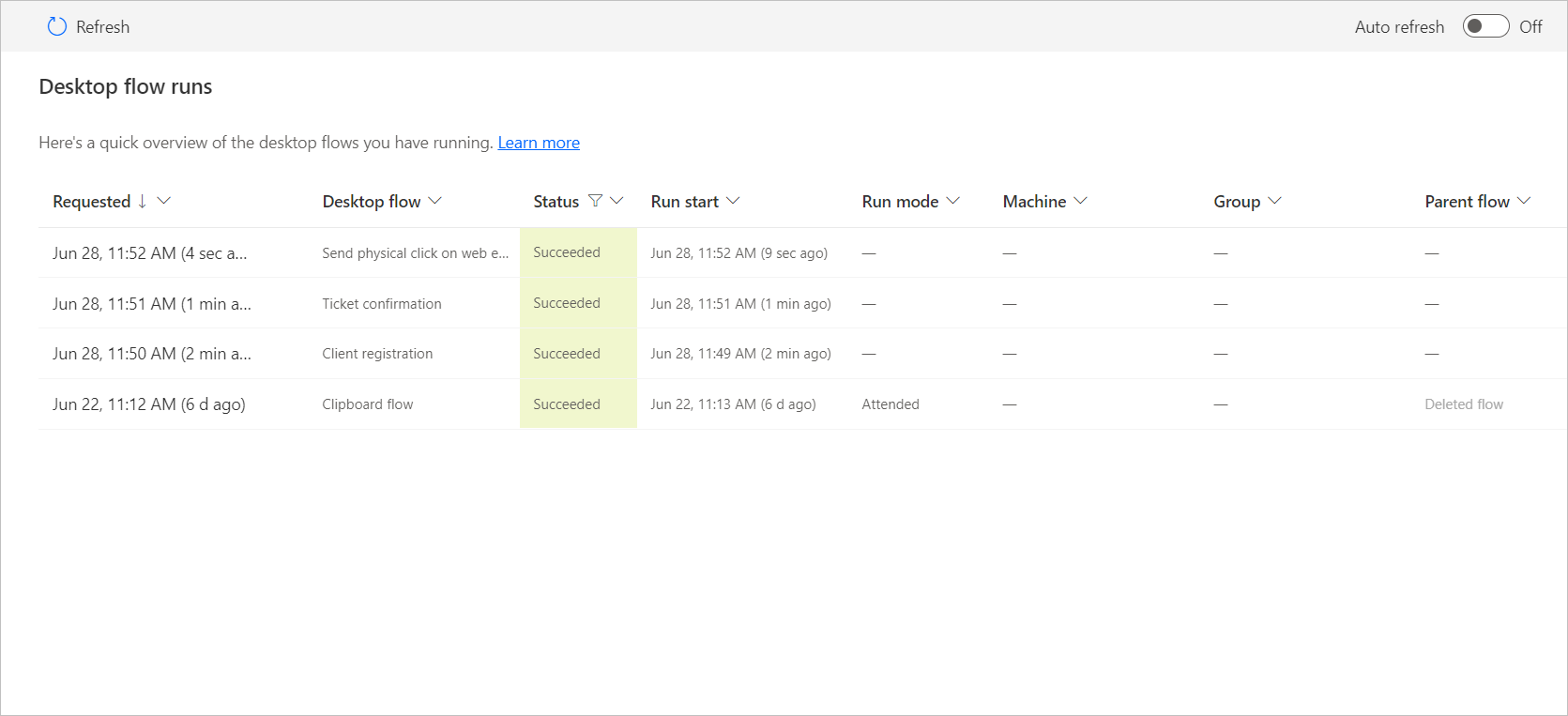
A feldolgozási sorban szereplő futtatáshoz tartozó futtatási sor megtekintése
Fontos
Az asztali folyamatok átjárói elavultak. Ez a funkció 2023. június 30-tól, a kínai régiókban pedig 2023. szeptember 30-tól már nem támogatott. Tudj meg többet
A gépek és átjárók több asztali folyamat futtatására is használhatók. Ha meg szeretné tekinteni egy asztali folyamat elhelyezését a futtatási várólistában, kattintson az asztali folyamat neve melletti három pontra, és válassza az Asztali folyamat megtekintése a futtatási várólistában lehetőséget.
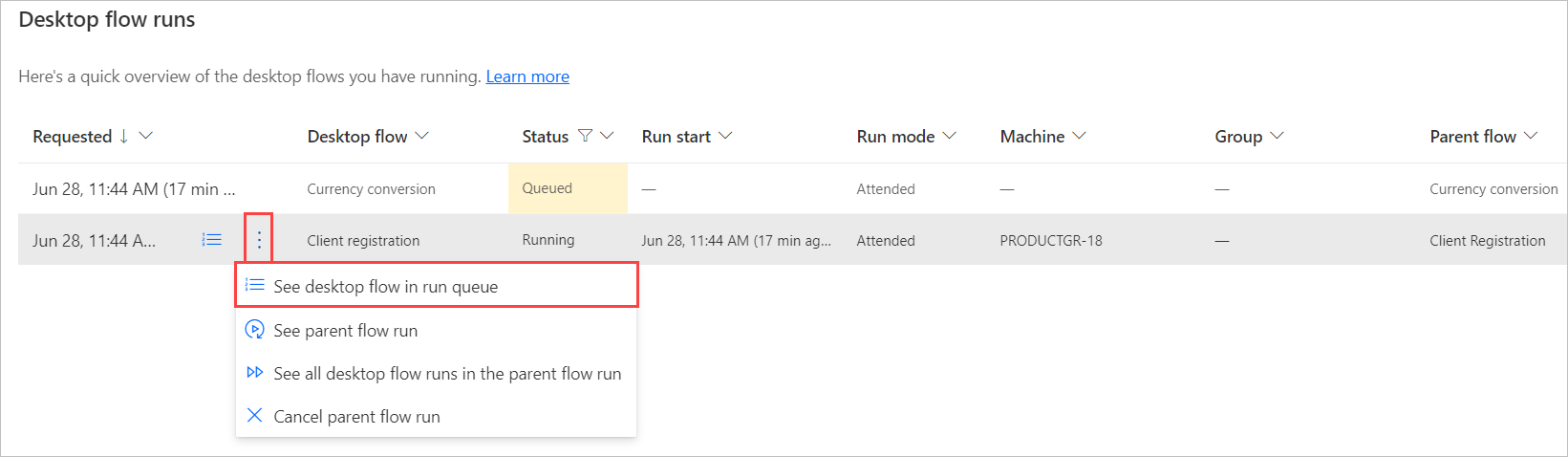
Élő frissítések
Annak érdekében, hogy az asztali folyamat futtatási adatai mindig naprakészek legyenek, aktiválhatja az Élő frissítések váltókapcsolót az oldal tetején.
Az élő frissítéseket csak legfeljebb ötven asztalifolyamat-futtatásig támogatja a rendszer. Több futtatás betöltésével inaktiválja az élő frissítéseket, és ha az élő frissítéseket több mint ötven futtatással aktiválja, akkor levágja a listát a támogatott mennyiségre.